Weet je hoe je de WPS Office-applicatie op Windows 10 installeert en verwijdert? Zo niet, lees dan het volgende artikel om te leren hoe je dit snel kunt doen!
 |
| Hoe je WPS Office op Windows 10 heel eenvoudig verwijdert en opnieuw installeert |
Hoe u WPS Office snel verwijdert op Windows 10
Het verwijderen van WPS Office kan nodig zijn als u het niet meer gebruikt. In dit gedeelte leg ik uit hoe u WPS Office op de eenvoudigste manier van een Windows 10-computer verwijdert.
Stap 1: Klik op het Windows-pictogram (Startknop) linksonder in het scherm of op het toetsenbord van de computer. Selecteer vervolgens 'Instellingen'.
 |
| Hoe je WPS Office op Windows 10 heel eenvoudig verwijdert en opnieuw installeert |
Stap 2: Klik op 'Apps'
 |
| Hoe je WPS Office op Windows 10 heel eenvoudig verwijdert en opnieuw installeert |
Stap 3: Zoek onder 'Apps en onderdelen' naar de WPS Office-software en klik op 'Verwijderen'.
 |
| Hoe je WPS Office op Windows 10 heel eenvoudig verwijdert en opnieuw installeert |
Stap 4 : Klik op 'Verwijderen' wanneer het bevestigingsvenster verschijnt. Dit is de laatste stap om WPS Office op Windows 10 te verwijderen.
 |
| Hoe je WPS Office op Windows 10 heel eenvoudig verwijdert en opnieuw installeert |
Hoe u WPS Office eenvoudig opnieuw kunt installeren op Windows 10
Eerder heb ik je uitgelegd hoe je WPS Office op Windows 10 verwijdert. Mocht je deze applicatie na een tijdje toch weer willen gebruiken, dan leg ik je hieronder de gedetailleerde stappen uit om WPS Office opnieuw op Windows 10 te installeren.
Stap 1: Ga naar de volgende link: https://www.wps.com/office/windows/.
Stap 2: Klik op “Gratis downloaden”.
 |
| Hoe je WPS Office op Windows 10 heel eenvoudig verwijdert en opnieuw installeert |
Stap 3: Open vervolgens het bestand dat u zojuist hebt geüpload en klik op “Uitvoeren”.
 |
| Hoe je WPS Office op Windows 10 heel eenvoudig verwijdert en opnieuw installeert |
Stap 4 : Lees de gebruiksvoorwaarden van WPS Office zorgvuldig door, vink het vakje aan waarmee u akkoord gaat en klik op 'Nu installeren'.
 |
| Hoe je WPS Office op Windows 10 heel eenvoudig verwijdert en opnieuw installeert |
Stap 5: Klik ten slotte op "Aan de slag met WPS" om te beginnen met gebruiken.
 |
| Hoe je WPS Office op Windows 10 heel eenvoudig verwijdert en opnieuw installeert |
Het bovenstaande artikel bevat gedetailleerde instructies voor het verwijderen en opnieuw installeren van de WPS Office-applicatie in Windows 10. Door WPS Office te verwijderen wanneer u het niet meer gebruikt, maakt u computerruimte vrij en kunt u de applicatie indien nodig snel en proactief opnieuw installeren. Hopelijk helpen deze instructies u om de software effectiever te beheren.
Bron: https://baoquocte.vn/cach-go-bo-va-cai-dat-lai-wps-office-tren-windows-10-sieu-de-278701.html


![[Foto] Secretaris-generaal van Lam woont de economische conferentie op hoog niveau tussen Vietnam en het VK bij](https://vphoto.vietnam.vn/thumb/1200x675/vietnam/resource/IMAGE/2025/10/30/1761825773922_anh-1-3371-jpg.webp)

![[Foto] Premier Pham Minh Chinh woont de 5e Nationale Persprijzenceremonie bij, ter bestrijding van corruptie, verspilling en negativiteit](https://vphoto.vietnam.vn/thumb/1200x675/vietnam/resource/IMAGE/2025/10/31/1761881588160_dsc-8359-jpg.webp)
![[Foto] Het derde congres voor patriottische emulatie van de Centrale Commissie voor Interne Zaken](https://vphoto.vietnam.vn/thumb/1200x675/vietnam/resource/IMAGE/2025/10/30/1761831176178_dh-thi-dua-yeu-nuoc-5076-2710-jpg.webp)

















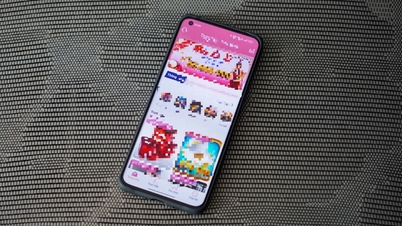
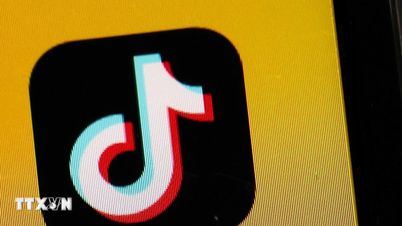


















































































Reactie (0)